电脑ie设置怎么设置 IE如何设置为默认浏览器
在当今数字化时代,电脑已经成为我们生活中不可或缺的工具之一,无论是工作、学习还是娱乐,我们都离不开电脑。而在电脑使用过程中,浏览器则是我们获取信息、浏览网页的重要工具。在众多浏览器中,Internet Explorer(IE)作为最古老的浏览器之一,曾经是大多数人的首选。随着其他浏览器的崛起和发展,许多用户希望将IE设置为默认浏览器,以便更好地满足自己的需求。电脑上如何设置IE为默认浏览器呢?
方法如下:
1.在教大家设置ie为默认浏览器之前,我希望大家去做一件事情,那就是把其它没用到的浏览器删除。这是因为大部分的浏览器都会默认检查自己是不是默认浏览器,在打开的时候还会提示你进行默认浏览器设置。我们非常容易被误导而点击了设置,所以没必要的浏览器删除就好。
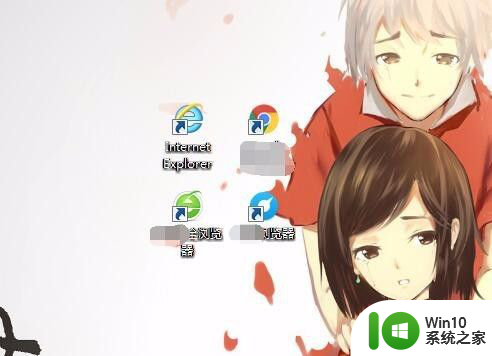
2.接下来我们再来看自己的电脑系统设置默认浏览器的方法,首先需要进入我们电脑的控制面板,可以通过我的电脑上方的打开控制面板进入。也可以参考引用经验,使用其它方法打开控制面板。
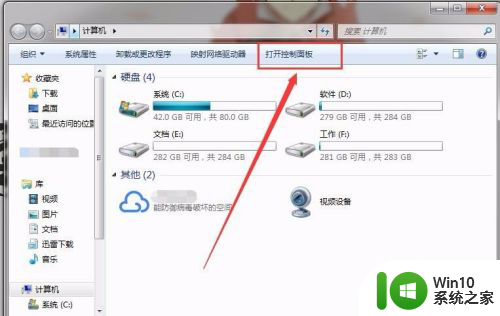
3.进入控制面板后,选择查看方式为大图标,就可以看到默认程序的图标了,点击默认程序打开,然后在默认程序窗口中点击设置默认程序。
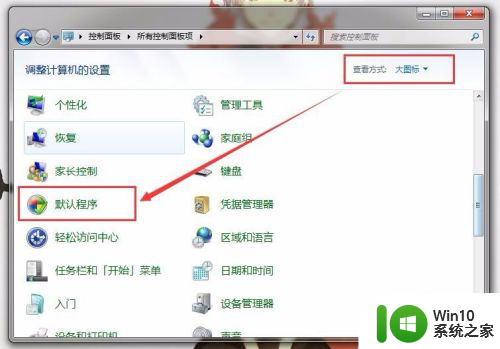
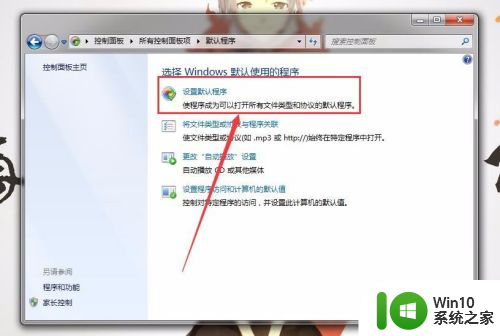
4.接下来通过程序左侧列表找到ie浏览器并点击锁定,这样在页面右侧我们就可以点击进行默认设置了。右侧有两种默认选择,先把上面的选项点击一次就可以直接设置ie浏览器为默认浏览器了,然后再点击下方的第二种默认选择进入,可以设置默认的选项更多。
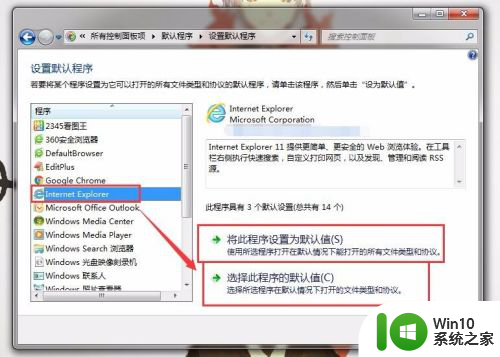
5.点击后我们就进入了设置程序的关联界面了,然后我们全选所有的选项,然后保存就可以了。
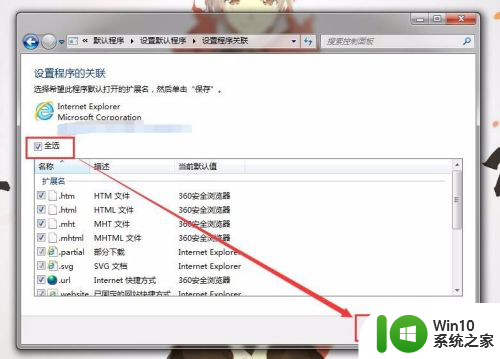
6.通过上面的系统设置我们就设置ie为默认浏览器,但是有一个问题,那就是没有办法锁定,在我们安装其他软件的时候可能被恶意的修改,那么怎么办呢?那么就要使用第二种设置ie为默认浏览器的方法了,首先你的电脑上必须安装有安全软件,我这里以电脑管家为例。打开电脑管家,选择工具箱中的浏览器保护工具打开。
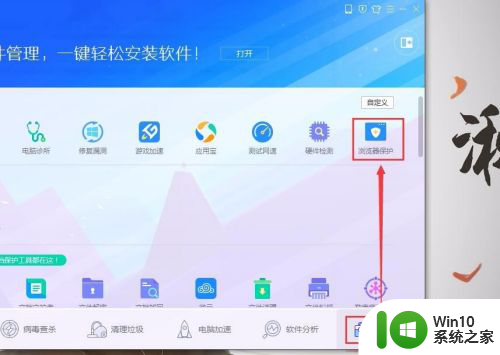
7.然后在电脑管家浏览器保护设置页面,将默认浏览器设定为ie浏览器,然后点击右侧的小锁图标进行锁定。这样设定之后我们后面再怎么安装其他恶意软件,我们的默认浏览器都不会被篡改了,可以说给我们的ie浏览器安装上了一层防护。
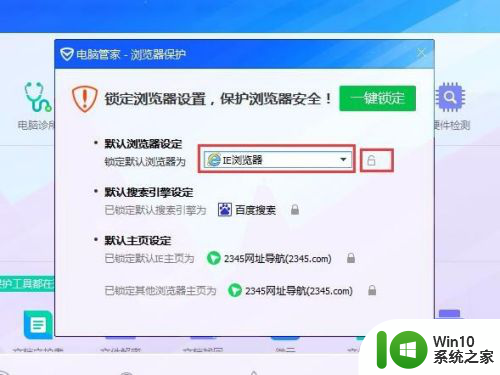
8.当然了通过上面的方法将ie浏览器设置为默认浏览器之后,我们也不能放松警惕的。一方面还是不要胡乱安装不可信的软件,另一方面也要小心自己电脑上的安全防护软件推荐自家的浏览器,嘿嘿,这样大家意会下。好了,怎么设置ie为默认浏览器的方法就教给大家了,今天你学会了吗?
以上就是电脑IE设置的全部内容,如果遇到这种情况,你可以按照以上操作进行解决,非常简单快速,一步到位。
- 上一篇: wps未保存关闭如何恢复 wps文档未保存如何恢复
- 下一篇: 如何清除优盘上的数据 优盘数据删除方法
电脑ie设置怎么设置 IE如何设置为默认浏览器相关教程
- ie浏览器的默认主页设置方法 ie怎么设置主页面
- 如何将Windows 10默认浏览器从IE更改为Edge Windows 10中Edge设置为默认浏览器后又自动变成IE的解决方法是什么
- edge浏览器提示tls安全设置未设置为默认设置怎么处理 Edge浏览器TLS安全设置默认设置如何修改
- 如何设置电脑默认浏览器 如何设定默认浏览器
- 怎么将谷歌浏览器设为默认浏览 设置谷歌浏览器Chrome为电脑默认的浏览器方法
- win8设置默认浏览器的方法 win8默认浏览器怎么设置
- IE浏览器设置主页步骤 如何修改IE浏览器的主页
- 设置默认浏览器操作方法 如何将浏览器设置为默认浏览器
- 怎么修改浏览器默认网页 如何将网页设置为默认网页
- ie浏览器的兼容性视图设置在哪里 如何在IE浏览器中设置兼容性视图
- 一招设置默认浏览器的操作方法 怎样常用浏览器设定为默认浏览器
- 电脑ie浏览器打开变360的解决方法 电脑ie浏览器打开变成360怎么设置回来
- U盘装机提示Error 15:File Not Found怎么解决 U盘装机Error 15怎么解决
- 无线网络手机能连上电脑连不上怎么办 无线网络手机连接电脑失败怎么解决
- 酷我音乐电脑版怎么取消边听歌变缓存 酷我音乐电脑版取消边听歌功能步骤
- 设置电脑ip提示出现了一个意外怎么解决 电脑IP设置出现意外怎么办
电脑教程推荐
- 1 w8系统运行程序提示msg:xxxx.exe–无法找到入口的解决方法 w8系统无法找到入口程序解决方法
- 2 雷电模拟器游戏中心打不开一直加载中怎么解决 雷电模拟器游戏中心无法打开怎么办
- 3 如何使用disk genius调整分区大小c盘 Disk Genius如何调整C盘分区大小
- 4 清除xp系统操作记录保护隐私安全的方法 如何清除Windows XP系统中的操作记录以保护隐私安全
- 5 u盘需要提供管理员权限才能复制到文件夹怎么办 u盘复制文件夹需要管理员权限
- 6 华硕P8H61-M PLUS主板bios设置u盘启动的步骤图解 华硕P8H61-M PLUS主板bios设置u盘启动方法步骤图解
- 7 无法打开这个应用请与你的系统管理员联系怎么办 应用打不开怎么处理
- 8 华擎主板设置bios的方法 华擎主板bios设置教程
- 9 笔记本无法正常启动您的电脑oxc0000001修复方法 笔记本电脑启动错误oxc0000001解决方法
- 10 U盘盘符不显示时打开U盘的技巧 U盘插入电脑后没反应怎么办
win10系统推荐
- 1 萝卜家园ghost win10 32位安装稳定版下载v2023.12
- 2 电脑公司ghost win10 64位专业免激活版v2023.12
- 3 番茄家园ghost win10 32位旗舰破解版v2023.12
- 4 索尼笔记本ghost win10 64位原版正式版v2023.12
- 5 系统之家ghost win10 64位u盘家庭版v2023.12
- 6 电脑公司ghost win10 64位官方破解版v2023.12
- 7 系统之家windows10 64位原版安装版v2023.12
- 8 深度技术ghost win10 64位极速稳定版v2023.12
- 9 雨林木风ghost win10 64位专业旗舰版v2023.12
- 10 电脑公司ghost win10 32位正式装机版v2023.12